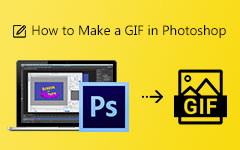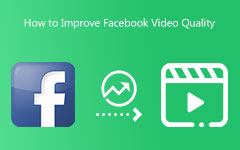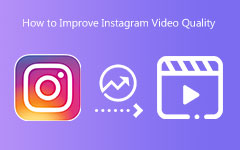Vízjel hozzáadása a Photoshopban [Részletes lépésről lépésre]
Az interneten található videók hajlamosak a lopásra. Vannak, akik ellopnak videókat másoktól, és közzéteszik azokat különböző webhelyeken vagy közösségi média platformokon. De az emberek megtalálták a módját, hogy kimutassák videóik tulajdonjogát, ez pedig az, hogy vízjeleket helyeztek el a videóikra. Számos alkalmazás segíthet vízjelek elhelyezésében a videóban, például az Adobe Photoshop.
Az Adobe Photoshop egy híres szerkesztő alkalmazás, amelyet sok szakember használ. Híres fotójavításáról, retusálásáról, képeinek újrakeveréséről, poszterek tervezéséről stb. De sok felhasználó nem tudja, hogy vízjeleket is tud hozzáadni a videóhoz. Tehát ebből a bejegyzésből megtudhatja hogyan adhatunk vízjelet a Photoshopban.
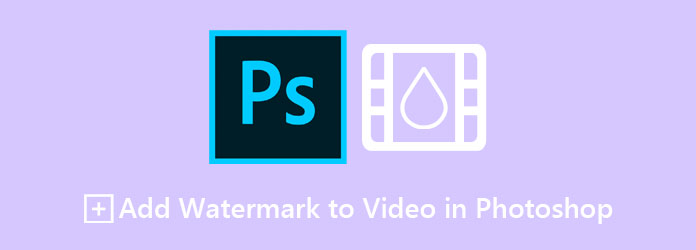
1. rész: Vízjel hozzáadása a videóihoz Photoshop segítségével
A vízjel hozzáadása a videóidhoz bonyolultnak tűnhet. De ne aggódj, mert van egy egyszerű és részletes módszerünk arra, hogy vízjelet helyezhess a videódra. Nem kell mást tennie, mint írni egy kis szöveget, hozzáadni egy egyéni alakzatot, majd csökkenteni a szöveg átlátszatlanságát. Ezért olvassa el ezt a részt átfogóan, hogy megtudja, hogyan.
1 lépésHozzon létre egy rétegcsoportot
Először is meg kell nyitnia az Adobe Photoshop programot a számítógépén. Ha az alkalmazás még nincs letöltve, töltse le az internetről.
Ezután nyissa meg a videót Adobe Photoshop. Aztán a Rétegek panelen hozzon létre egy csoportot, amely tartalmazza a megírandó szöveget. Ehhez kattintson az Új csoport létrehozása gombra a Rétegek alján. Ha látja a csoportréteget, jelölje ki, és húzza a panel legtetejére. A tetején kell húznia, hogy a létrehozandó vízjel mindig látható legyen, és ne legyen elrejtve a többi használt réteg mögé.
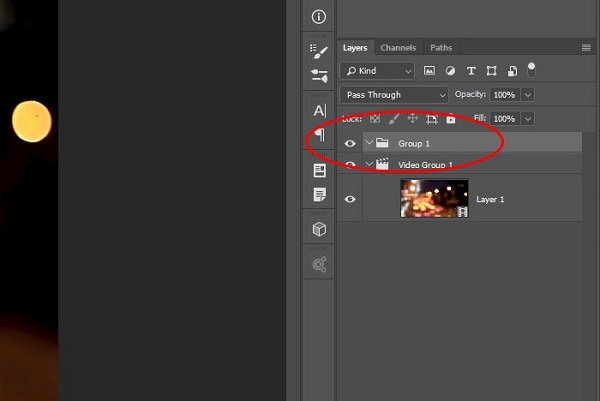
2 lépésHozd létre a szöveget
Ezután lépjen a Vízszintes beírási eszközre, hogy szöveget adjon a videóhoz. Ezután írja be a kívánt szót, legyen az a neve, a vállalkozás neve vagy a videójához kapcsolódó bármely más név. Ezután állítsa be a szöveg betűméretét, és helyezze el oda, ahol látni szeretné a videóban.
3 lépésKeverje össze a szöveget
Most össze kell kevernie a szöveget, hogy ne tűnjön túl vonzónak, és ne befolyásolja a videó minőségét. Módosítsa a szöveg keverési módját erre Lágy fény. Ezután csökkentse az átlátszatlanságot 30%-ra. Ezt a lépést megteheti, és megtalálhatja a Átlátszatlanság csúszkát a tetején Rétegek panel.
A vízjel professzionálisabbá tételéhez adjon hozzá egy új rétegstílust, és amikor a Rétegstílus párbeszédpanel kéri, írja be a Dobd Árnyék. Ezután módosítsa a keverési módot Overlay-re, és módosítsa a 50%-os átlátszatlanság. Az Ön döntése, hogy hány százalékon szeretné módosítani a szöveg átlátszatlanságát.
4 lépésÁllítsa be az idővonalat
Mivel végzett a szöveges vízjel szerkesztésével, módosítania kell az idővonalat. A videó idővonala a szoftver felületének alsó részén található. Ha vízjelet kell tenni a képekre, ez a rész felesleges. De mivel vízjelet helyezünk a videókra, módosítania kell az idővonalat. Mivel a vízjelnek végig láthatónak kell lennie a videódon, módosítanod kell a vízjel idővonalának részét.
Nyissa meg a vízjel csoportot a Network TwentyOne Global panel. Ezután tartsa lenyomva és húzza az elemeket az idővonalon belül, hogy azonos hosszúságúak legyenek. Ha egyetlen részt szeretne meghosszabbítani, meghosszabbíthatja. Így fog megjelenni.
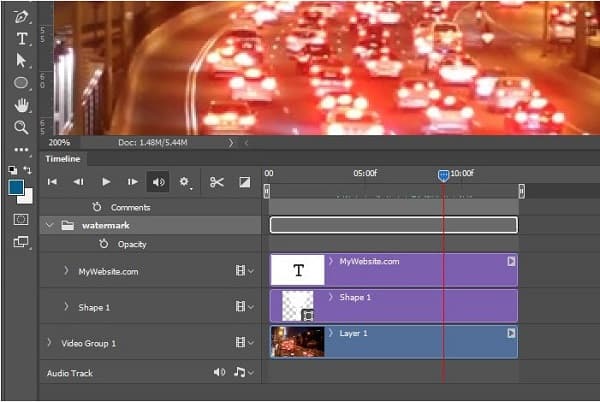
Íme egy példa a videó vízjelre, amelyet a fenti lépések követésével hozhat létre.

És így adhat hozzá vízjeleket a Photoshopban.
2. rész: Vízjel hozzáadása a videóhoz az Ultimate Tool segítségével
Ha úgy gondolja, hogy a fenti folyamat követése nehéz, ne aggódjon. Van egy másik ajánlott eszközünk is az Ön számára. Egyes felhasználók más szoftveralkalmazásokat is keresnek, mivel az Adobe Photoshop nehezen kezelhető szoftverfelülettel rendelkezik. Megkerestük az interneten a leggyakrabban használt alkalmazást, amellyel vízjelet adhatunk a videóidhoz.
Tipard Video Converter Ultimate egy offline eszköz, amellyel vízjelet adhatsz a videódhoz. Sokan használják ezt az eszközt, mert felhasználóbarát szoftveres felülettel rendelkezik, így könnyen használható. Ez az alkalmazás számos videó- és hangformátumot támogat, például MP4, MKV, AVI, FLV, VOB, WEBM, M4V, MOV, MP3 és 500+ további. Ezen kívül számos fejlett szerkesztési funkcióval rendelkezik, amelyek segítségével javíthatja videóját. Van benne videó vízjel, vízjel-eltávolító, videósebesség-vezérlő, 3D készítő és még sok más az Eszköztárból. Ha pedig vízjeleket kell hozzáadni a videóidhoz, akkor szöveges vízjeleket vagy képi vízjeleket is hozzáadhatsz. Ezenkívül módosíthatja a kimeneti beállításokat, és kiválaszthatja a videóhoz kívánt kimeneti formátumot. Tehát, ha szeretné használni ezt a végső konvertert, hogy vízjelet adjon a videójához, kövesse az alábbi egyszerű lépéseket.
Vízjel hozzáadása a videókhoz a Tipard Video Converter Ultimate használatával:
1 lépésElőször kattintson a gombra Letöltés alatti gombra Windows vagy Mac rendszeren. Ezután kövesse a telepítési eljárást, és futtassa az alkalmazást.
2 lépésÉs akkor menj a Eszköztár panelt, és kattintson a Videó vízjel opciót.
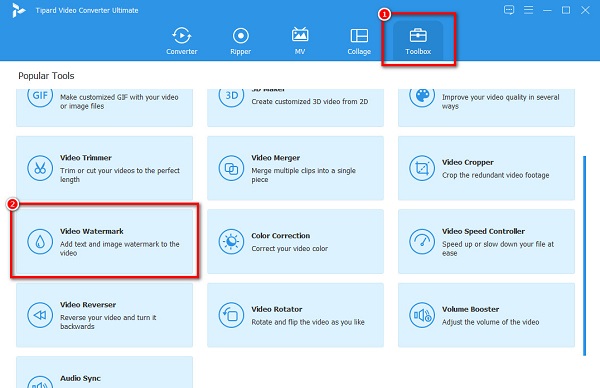
3 lépésKattintson az plusz (+) gombot a videó feltöltéséhez a számítógép fájljaiból a következő felületen. Te is drag-drop a fájlt a doboz.
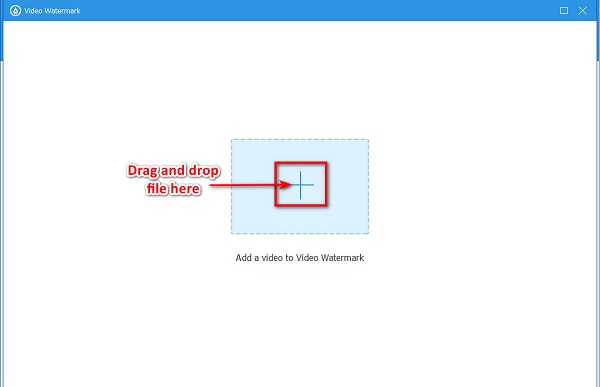
4 lépésEzután kattintson a Szöveges vízjel választási lehetőség. Megjelenik egy szövegmező, majd írja be a kívánt vízjelet a mellette lévő mezőbe szöveg.
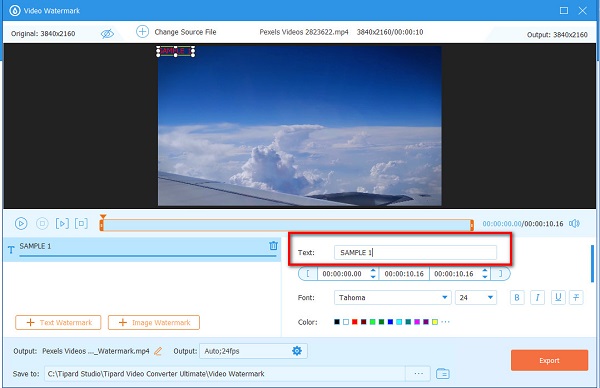
Választható. A felület jobb oldalán található beállításokkal módosíthatja a szöveg betűméretét és stílusát, illetve módosíthatja a színét. Ha nem szeretné, folytassa a következő lépéssel.
5 lépésVégül kattintson a Export gombra a videó mentéséhez az eszközre.
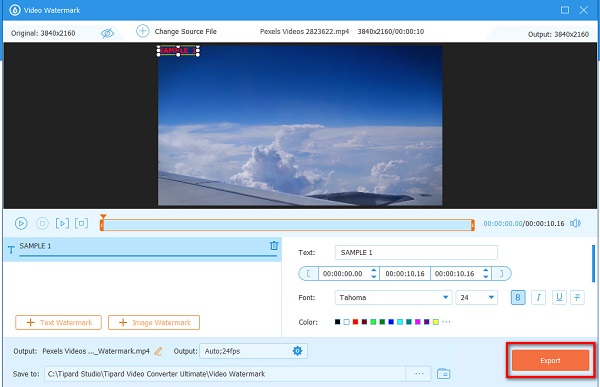
Bővített olvasás:
3 A legegyszerűbb módja a vízjel / logó eltávolításának a videóból
3 legjobb módszer a vízjel vagy az embléma hozzáadásához a videókhoz könnyedén
3. rész: GYIK a Photoshop videókhoz való vízjel hozzáadásával kapcsolatban
Hozzá lehet adni vízjel logókat a Photoshop segítségével?
Igen. Az Adobe Photoshop lehetővé teszi vízjelek (logók, szöveg, képek) elhelyezését a fényképen. Az Adobe Photoshop segítségével vízjel logókat is hozzáadhat videóihoz.
Miért tegyek vízjelet a videómra?
A vízjelek nem szükségesek egy videóhoz. Ha azonban nem szeretnéd, hogy mások ellopják a videódat, akkor vízjeleket kell elhelyezned, hogy a rendszer az Ön tulajdonába kerüljön. És hogy mások is tudják, hogy ez a te munkád.
El tudod távolítani a vízjeleket a videódból?
Igen. Mivel lehetőség van vízjelek hozzáadására, eltávolíthatja a videó vagy fénykép vízjeleit is. Az egyik legismertebb eszköz a vízjel eltávolítására a videókból a használata Tipard Video Converter Ultimate.
Következtetés
Most, hogy tudja, hogyan kell adjon hozzá vízjeleket a videókhoz a Photoshopban, megteheti önállóan, és alkalmazhatja a fenti lépéseket. Bár az Adobe Photoshop használata meglehetősen nehéz, sok szakember még mindig használja vízjelek hozzáadására a videóihoz. De ha olyan szoftvert szeretne, amely könnyen használható és számos szerkesztési funkciót tartalmaz, töltse le Tipard Video Converter Ultimate.